Python有两个可以用的OLED库
- Adafruit_Python_SSD1306库—>只支持SSD1306
- Luma.oled库—>支持SSD1306 / SSD1322 / SSD1325 / SSD1331 / SH1106
i2c接线
| OLED引脚 | 树莓派物理BOARD引脚 |
|---|---|
| VCC | 1号 |
| GND | 6号 |
| SCL | 5号 |
| SDA | 3号 |
接好线后就是像一个L型的。
接线方式如下图,按颜色对应:
开启i2c功能
sudo apt-get install -y python-smbus
sudo apt-get install -y i2c-tools
sudo raspi-config打开树莓派配置选择5 Interfacing Options。
选择P5 I2C回车激活I2C。
按回车启动就得了。
查看i2c地址
sudo i2cdetect -y 1
然后你能看到下面的地址,3c就是oled屏的i2c地址了,说明已经成功开启i2c啦
– 安装Luma.oled库
终端输入下面命令。
sudo apt-get install python-dev python-pip libfreetype6-dev libjpeg-dev
pip install --upgrade luma.oled
如果安装Luma.oled库时出现红字错误,请继续执行命令重试,那是因为网络问题下载一个叫Pillow的库不成功。注:如果你需要安装Python3的Luma.oled库的则按下面对应的Python3版本修改上面的命令进行安装。
pip ⇒ pip3
python ⇒ python3
python-dev ⇒ python3-dev
python-pip ⇒ python3-pip
安装好Luma.oled库后新建文件命名为oled.py,复制粘贴下面代码。参考这里使用说明
from luma.core.interface.serial import i2c, spi
from luma.core.render import canvas
from luma.oled.device import ssd1306, ssd1325, ssd1331, sh1106
# rev.1 users set port=0
# substitute spi(device=0, port=0) below if using that interface
serial = i2c(port=1, address=0x3C)
# substitute ssd1331(...) or sh1106(...) below if using that device
device = sh1106(serial)#这里改ssd1306, ssd1325, ssd1331, sh1106
with canvas(device) as draw:
draw.rectangle(device.bounding_box, outline="white", fill="black")
draw.text((30, 40), "Hello World", fill="white")如果你的oled驱动芯片是其它型号找到device = sh1106(serial),把sh1106改成库支持的其它型号。
树莓派上用Python2打开oled.py运行就能看到下图的Hello World。
能驱动成功后我们去下载Luma.oled的examples代码。
然后是examples里面的例子怎么用呢?如果是非ssd1306芯片直接运行还是花屏的,因为那个examples的代码需要修改。
下面以pi_logo.py为例参考上面那个Hello World的例子修改成自己OLED芯片型号的(文件放在在examples内)。
#!/usr/bin/env python
# -*- coding: utf-8 -*-
# Copyright (c) 2014-17 Richard Hull and contributors
# See LICENSE.rst for details.
# PYTHON_ARGCOMPLETE_OK
"""
Display the Raspberry Pi logo (loads image as .png).
"""
import os.path
from PIL import Image
from luma.core.interface.serial import i2c, spi
from luma.oled.device import ssd1306, ssd1325, ssd1331, sh1106
def main():
img_path = os.path.abspath(os.path.join(os.path.dirname(__file__),
'images', 'pi_logo.png'))
logo = Image.open(img_path).convert("RGBA")
fff = Image.new(logo.mode, logo.size, (255,) * 4)
background = Image.new("RGBA", device.size, "white")
posn = ((device.width - logo.width) // 2, 0)
while True:
for angle in range(0, 360, 2):
rot = logo.rotate(angle, resample=Image.BILINEAR)
img = Image.composite(rot, fff, rot)
background.paste(img, posn)
device.display(background.convert(device.mode))
if __name__ == "__main__":
try:
serial = i2c(port=1, address=0x3C)
device = sh1106(serial)
main()
except KeyboardInterrupt:
passPython运行上面的程序oled屏会出现一个能旋转的树莓派LOGO。
参考文章:
https://shumeipai.nxez.com/2017/09/13/solve-the-raspberry-pi-drive-oled-problem.html








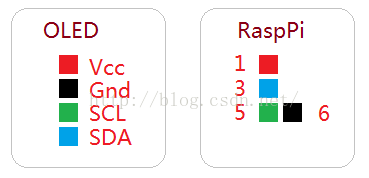













 3033
3033











 被折叠的 条评论
为什么被折叠?
被折叠的 条评论
为什么被折叠?








